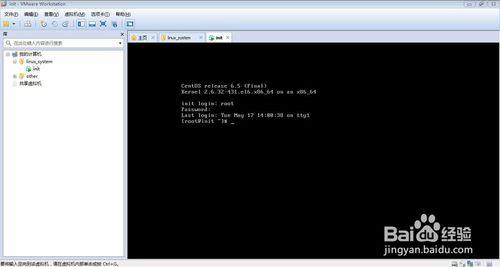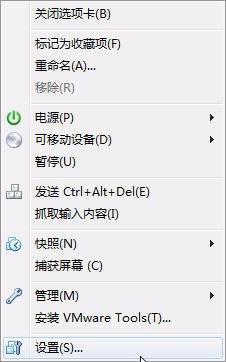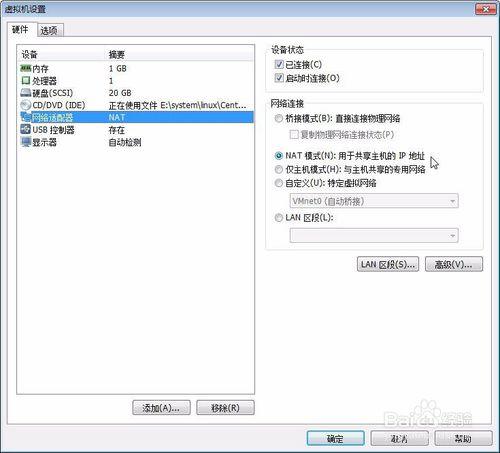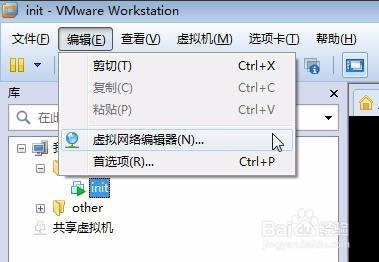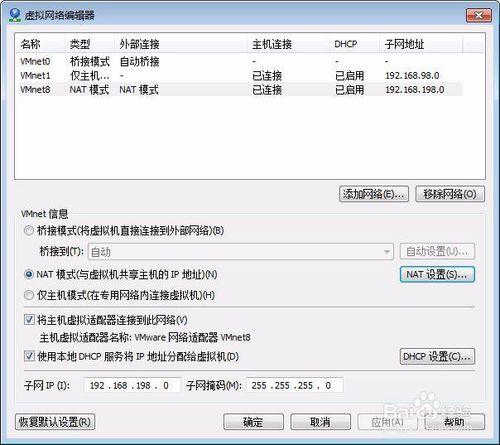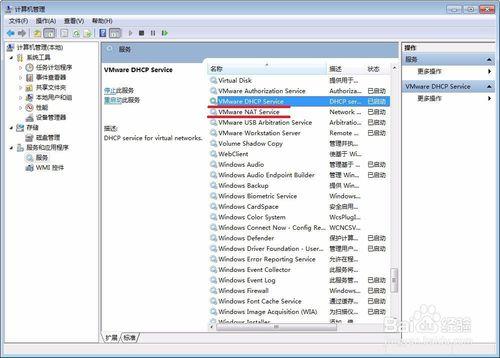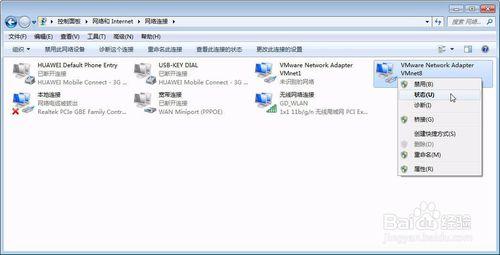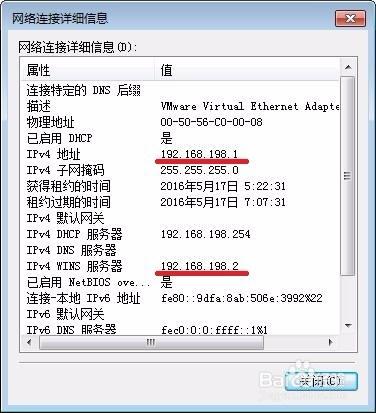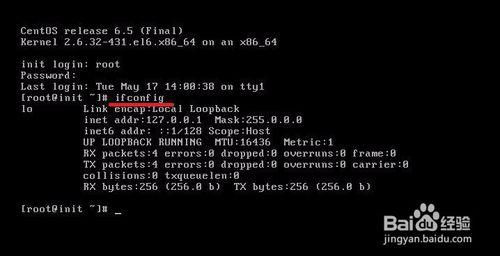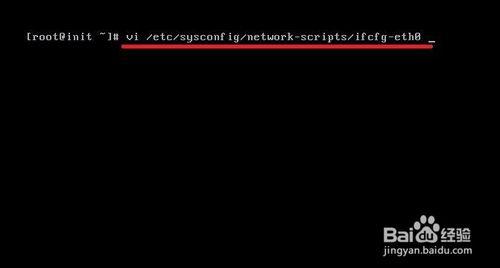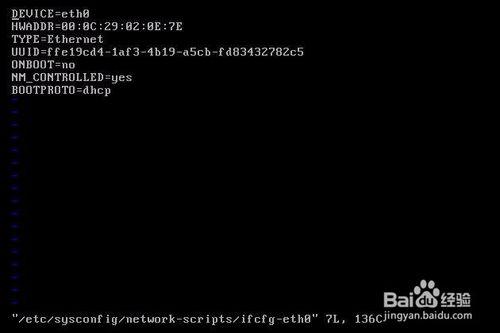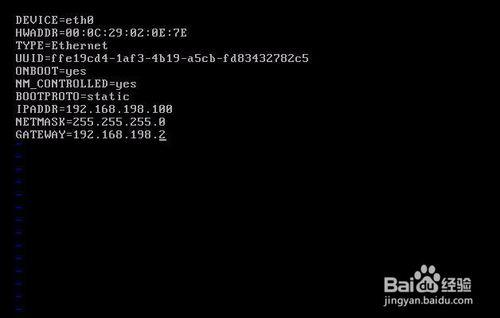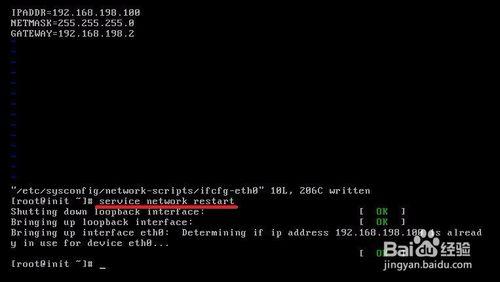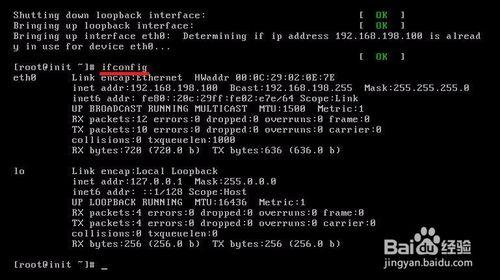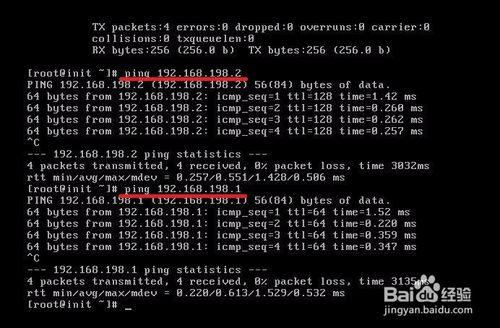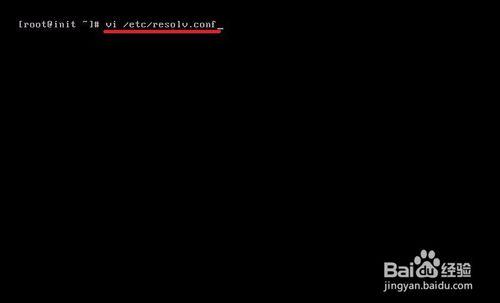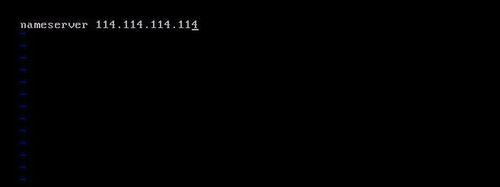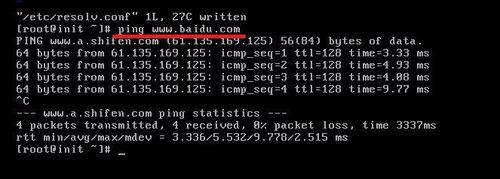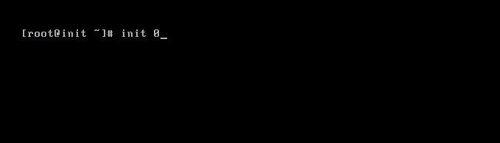CentOS6.5安裝完成後,開始進行網路配置及測試。
CentOS6.5安裝請參考:
0 CentOS6.5安裝
方法/步驟
開啟VMvare,並進入虛擬機器
輸入使用者名稱,按回車鍵,再輸入密碼,登入系統
進行網路配置前,需要確認幾個事情:
1. 網路介面卡模式是否為NAT模式
右鍵虛擬機器,或者點選VMvare選單欄中的虛擬機器(按ctrl+alt鍵可切出虛擬機器返回到windows,點選虛擬機器視窗,可進入虛擬機器操作)
點選“設定”
確認網路介面卡是否處於NAT模式
2. 確認閘道器、網段
點選VMvare虛擬機器“編輯”選單中的“虛擬網路編輯器”
在彈出頁面上方列表中選擇VMnet8,並點選頁面中部的“NAT設定”按鈕
在該頁面中,可以檢視到閘道器IP為“192.168.198.2”(各機器有所不同)
關閉閘道器檢視頁面,點選頁面下方的“DHCP設定”按鈕
可檢視到網路資訊,其中:
開始IP地址為“192.168.198.1”
結束IP地址為“192.168.198.254”
子網掩碼為“255.255.255.0”
3. 確認Windows服務啟動項中,“VMware DHCP Service”、"VMware NAT Service",兩項服務是否啟動
4. 檢視網路和共享中心中的“VMware Network Adapter VMnet8”的狀態
其中:
192.168.198.2 是虛擬路由器的閘道器地址
192.168.198.1 是虛擬路由器為Windows分配的地址
確認完成後,進入CentOS6.5系統中,輸入命令“ifconfig”,檢視網路資訊。
可以檢視到只有一條“lo”,且地址為“127.0.0.1”
配置網路,輸入命令“vi /etc/sysconfig/network-script/ifcfg-eth0”
進入文字編輯模式後,可檢視到原資訊
修改資訊:
ONBOOT=yes
BOOTPROTO=static
新增資訊:
IPADDR=192.168.198.100(根據閘道器自行調整)
NETMASK=255.255.255.0
GATEWAY=192.168.198.2
(按“i”鍵進入編輯模式,按“Esc”鍵退出編輯模式,在退出編輯模式時,按“zz”儲存退出)
編輯完成後,輸入命令“service network restart”
再次輸入“ifconfig”命令,檢視網路資訊。
可以看到多了一個“eth0”,並且地址為“192.168.198.100”
測試網路是否聯通。
ping閘道器:輸入命令“ping 192.168.198.2”
pingWindows地址:輸入命令“ping 192.168.198.1”
設定DNS服務,輸入命令“vi /etc/resolv.conf”
新增內容“nameserver 114.114.114.114”,並儲存退出
測試外網是否聯通
輸入命令“ping www.baidu.com”
至此,網路配置完成,輸入命令“init 0”關機